우리글닷컴 한글날 이벤트인 '우리폰트 7종세트 무료 배포' 소식을 듣고 바로 신청한 결과, 따끈따끈한 한글 스크린폰트를 받았습니다.
컴퓨터 화면에 표시되는 한글은 모니터의 해상도가 낮아 획이 많은 한글을 제대로 표시하기 어렵다고 합니다.
화면에 표시하기 위한 스크린 폰트, 즉 화면 폰트라고도 불리우며, 서류 작성 시 서류내의 종류를 지정하기 위해 사용 되며, 저는 인터넷 창의 기본 폰트를 우리 폰트로 바뀌기 위해 변경 할 계획입니다
자. 우리글닷컴의 스크린 폰트를 내 PC로 적용해 보도록 하겠습니다.
(먼저 압축을 풀고) 제가 좋아하는 '우리돋움90c1'로 선택!
1. 폴더 안의 파일을 실행시켜 주면, 위의 이미지와 같이 대화상자가 뜹니다. 설치는 자동으로 되기 때문에 '다음' 버튼을 눌러 완료 될 때까지 선택 해 줍니다. 그럼, 다운 완료!!
2. 인터넷 창의 폰트를 변경시켜 주기 위해서 인터넷 창을 클릭합니다.
3. 도구 > 인터넷 옵션 > 일반 - 폰트 클릭 후, '글꼴' 대화상자에서 방금 설치한 '우리돋움90c1'을 선택 후 확인 버튼을 누르면 완료.
설정 변경 후에도 제대로 적용이 되지 않을 경우엔, 다시한번 도구 > 인터넷 옵션 > 일반 - 사용자서식을 클릭, 하단의 이미지와 동일하게 '웹 페이지에 지정된 글꼴 스타일 무시' 앞에 체크를 해 줍니다.
제대로 적용이 되었는지, 확인 해 볼까요?
하단 이미지 중 윗 부분은 다음 홈페이지의 뉴스 부분이며, 기본 '굴림'으로 표시되었을 때이고, 밑 부분은 '우리돋움90c1'로 적용한 페이지 입니다. 가독성을 위해 글꼴 사이즈 변경 등을 해야 겠지만요.
확실히 차이가 있어 보이죠?
+ TIP :: PC전체 글꼴도 사용자의 입맛에 맞게 설정해보자.
- 바탕화면 등록정보 > 화면 배색
- 오른쪽 하단의 '고급'
- 항목 별로 원하는 폰트를 설정해 주면서 글꼴과 크기를 원하는 대로 선택.
* 설정 후에도 흐릿하거나 깨져 보이는 현상이 보인다면.'고급' 버튼 위의 '효과' 버튼을 누른 뒤 화면 글꼴의 가장자리를 다듬는데 다음 방법 사용에서 'ClearType'으로 선택.
영어권 활자들은 진작부터 ClearType에 알맞은 스크린 폰트로 교체되었기 때문에 한글보다 영어가 좀 더 깔끔하고 이쁘게 표현되어 보였다고 합니다. 작은 이벤트지만 이번 기회로 한글도 어느 웹사이트에 가든 깔끔하고 더 널리 볼 수 있도록 널리 알렸으면 좋겠네요^^
* 사용법 : 우리글닷컴 한글날 이벤트 :: 우리폰트 7종 세트 설치 방법 참고.
'Font' 카테고리의 다른 글
| 크롬(플러스) 기본 글꼴을 맑은 고딕으로 설정하는 방법 (1) | 2011.05.08 |
|---|---|
| [FONT] 우리폰트 7종 세트 사용 후기 (4) | 2010.11.01 |
| [FONT] 우리글닷컴 564회 한글날 이벤트 :: 우리폰트 7종 세트 무료 배포 (0) | 2010.10.15 |
| [font] 나눔손글씨체 무료배포 (0) | 2010.10.14 |
| [font] 제주서체 무료 배포 (0) | 2010.09.29 |







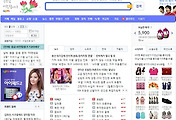
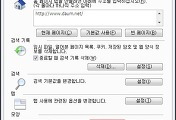

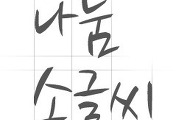
댓글